5 korak-po-korak načina za brzo pretvaranje M4A u WAV u paketu
M4A, ili također poznat kao MPEG 4 Audio, je format datoteke razvijen za one u vlasništvu tvrtke Apple kao što su iTunes, iPad, iPhone i mnogi drugi. Međutim, drugi uređaji i platforme kao što je Windows Media Player ne mogu podržavati ovaj format datoteke. Dakle, morate to učiniti kako biste svoju audio datoteku mogli reproducirati sa sustavom Windows i drugim prijenosnim uređajima pretvoriti M4A u WAV format. To je zato što je WAV format, također poznat kao Waveform Audio File Format, standard audio formata koji podržavaju mnogi uređaji i računalni sustavi. To je također nekomprimirana audio datoteka koja pohranjuje sirove podatke nekomprimiranog zvuka. Dakle, vaš je najbolji izbor za pretvaranje M4A audio u WAV datoteke. Pročitajte više da naučite pet metoda o tome kako pretvoriti M4A u WAV.
Popis vodiča
Vrhunska metoda za pretvaranje iTunes M4A u WAV na Windows/Mac Kako pretvoriti M4A u WAV s iTunes izravno Kako pretvoriti M4A u WAV putem Audacityja 2 metode za besplatno pretvaranje M4A u WAV na mrežiVrhunska metoda za pretvaranje iTunes M4A u WAV na Windows/Mac
Najbolja metoda za brzo pretvaranje M4A u WAV datoteke je oslanjanje na profesionalni softver -AnyRec Video Converter, koji je također kompatibilan i sa sustavom Windows i Mac. Možete jednostavno pretvoriti gotovo sve podržane i audio formate kao što su M4A, MP3, MP4, AAC i mnogi drugi. Štoviše, također možete prilagoditi video parametre i kvalitetu dok pretvarate M4A u WAV.

Pretvorite iTunes M4V u WAV audio datoteke jednostavno uz visoku kvalitetu.
Podržava M4A u WAV skupne audio pretvorbe uz CPU ubrzanje.
Slobodno prilagodite kvalitetu zvuka, brzinu uzorkovanja, kanal i brzinu prijenosa.
Prilagodite audio efekte i izrežite/spajajte neželjene M4A audio isječke prije izvoza u WAV format.
100% Sigurno
100% Sigurno
Detaljni koraci za pretvaranje M4A datoteka u WAV:
Korak 1.Preuzmite i pokrenite AnyRec Video Convert na svom računalu. Kliknite gumb "Dodaj datoteke" ili ikonu "Plus" u srednjem dijelu okna da odaberete M4A datoteku koju želite pretvoriti u WAV.

Korak 2.Nakon što odaberete datoteku, kliknite gumb "Pretvori sve u" na ispravnom dijelu. Zatim kliknite gumb "Audio" i kliknite format "WAV". Također možete kliknuti gumb "Zupčanik" za podešavanje kvalitete zvuka, brzine uzorkovanja i kanala kako biste zadržali nekomprimiranu kvalitetu.
3. korakMožete urediti svoju datoteku prije nego što je pretvorite klikom na gumb "Star Wand" ili gumb "Scissors". Ovdje možete povećati razinu glasnoće do 200%, odgoditi, smanjiti i podijeliti zvuk za još poboljšanja.
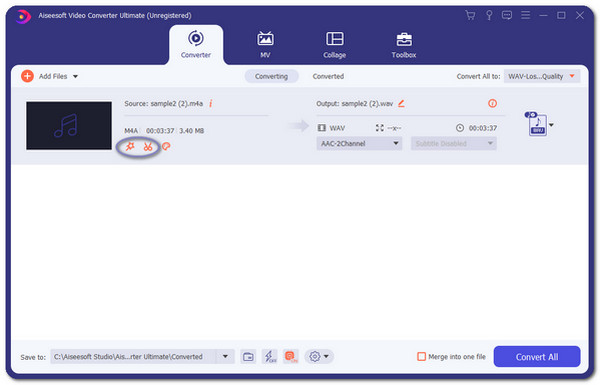
Korak 4.Odaberite stazu pohrane za spremanje datoteke u mapu; samo kliknite gumb "Spremi u" na lijevom dijelu za pregledavanje mape. Nakon što završite s uređivanjem i odabirom mape, kliknite gumb "Pretvori sve". Zatim će automatski pretvoriti M4A datoteke u WAV i spremiti datoteku u odabranu mapu.

Kako pretvoriti M4A u WAV s iTunes izravno
Osim što je fantastičan glazbeni player, iTunes također može pretvoriti vašu M4A datoteku u WAV. Pomalo je složen za korištenje i ne možete mijenjati detaljne audio postavke kako biste zadržali visoku kvalitetu. Da biste koristili iTunes za pretvaranje M4A u WAV, prvo ga morate postaviti. Slijedite korake u nastavku:
Korak 1.Prvo što trebate učiniti je promijeniti postavke s M4A na WAV koder. Otvorite iTunes, kliknite izbornik "Edit" i pritisnite gumb "Preferences". Pritisnite gumb "Općenito" i gumb "Uvoz postavki" odmah ispod okna.
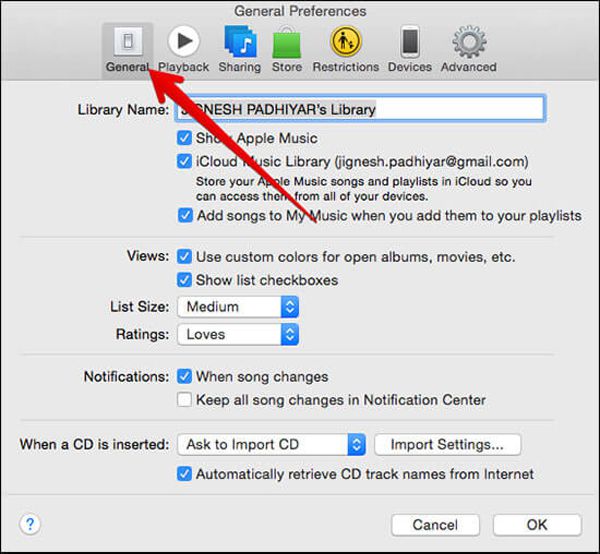
Korak 2.Odaberite "WAV koder" i kliknite gumb "OK" za spremanje postavki. Postoje dvije metode za pretvaranje M4A datoteke u WAV. Ako se M4A datoteka nalazi u iTunes knjižnici, samo kliknite gumb "Datoteka", zatim kliknite gumb "Pretvori" i gumb "Stvori WAV verziju". iTunes Library prikazat će WAV verziju vaše datoteke.
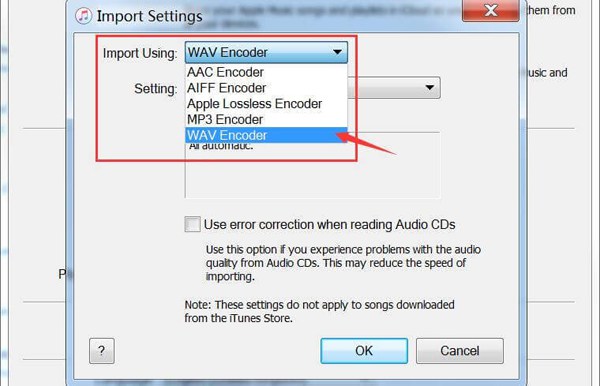
3. korakAko se datoteka M4A ne nalazi u biblioteci iTunes, pritisnite tipku "Shift" na tipkovnici, zatim kliknite gumb "Datoteka". Nakon toga kliknite gumb "Pretvori", a zatim kliknite gumb "Pretvori u WAV". Tražit će vas da pronađete i uvezete datoteku M4A, odaberete željenu datoteku i kliknete gumb "Otvori". Nakon pretvaranja M4A u WAV, WAV verzija također će biti prikazana u iTunes biblioteci.
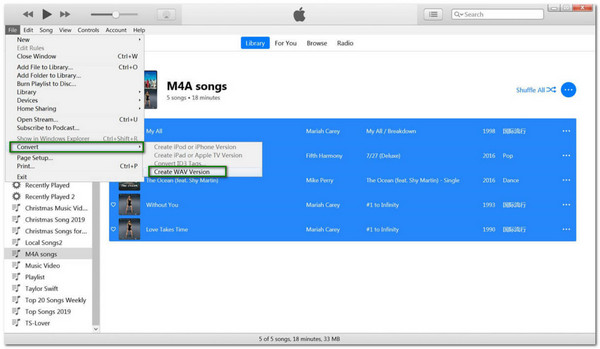
Kako pretvoriti M4A u WAV putem Audacityja
Ako na računalu imate program Audacity, ovo je dobra vijest za vas. Audacity nije samo besplatni snimač koji nudi napredne alate za uređivanje zvuka, već i pretvarač za pretvaranje vaše M4A datoteke u WAV. Pročitajte u nastavku kako biste saznali kako pretvoriti M4A u WAV pomoću Audacityja:
Korak 1.Pokrenite Audacity i kliknite gumb "Datoteka". Odaberite gumb "Otvori", zatim možete odabrati željene M4A audio datoteke.

Korak 2.Nakon dodavanja M4A datoteke u aplikaciju, ponovno kliknite gumb "Datoteka" i odaberite gumb "Izvezi". Nakon toga kliknite gumb "Izvezi kao WAV" da promijenite M4A u WAV.
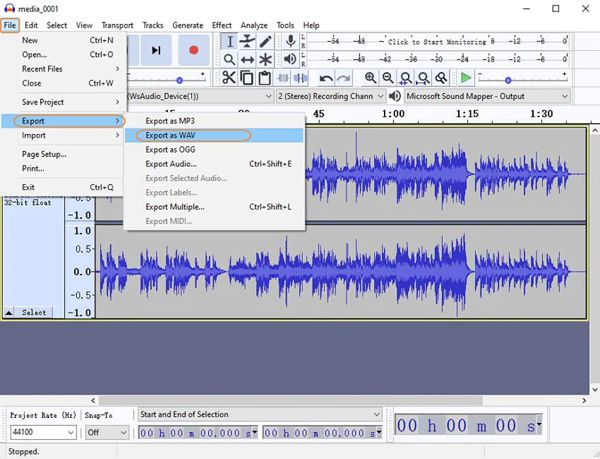
3. korakPrije početka pretvorbe odaberite mapu u koju želite spremiti datoteku. Pritisnite gumb "Spremi" za početak pretvaranja. Sada možete uspješno pretvoriti M4A u WAV s Audacityjem.
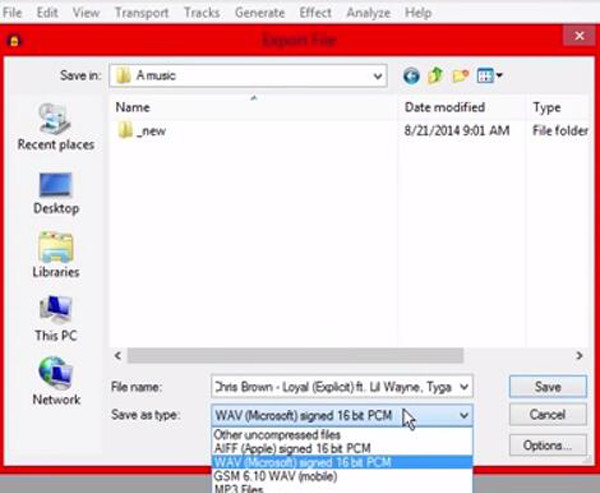
2 metode za besplatno pretvaranje M4A u WAV na mreži
Osim instaliranja i preuzimanja aplikacije, moguće je i pretvaranje M4A datoteke u WAV online. Ali ima ograničenje veličine datoteke. Pročitajte više da biste saznali 2 najbolja mrežna pretvarača M4A u M4A.
1. FreeConvert
FreeConvert je online pretvarač otvorenog koda za pretvaranje M4A datoteke u WAV, M4V u MP4, itd. Kako bi pretvorba ostala visokokvalitetna, FreeConvert nudi napredne postavke za fino podešavanje vaše datoteke. Osim toga, možete biti sigurni jer štiti prenesenu datoteku i briše je nakon 2 sata. Međutim, ima ograničenje veličine datoteke od 1 GB za besplatnu verziju, a mnogi će oglasi utjecati na vaš proces pretvorbe.
Kako pretvoriti M4A u WAV online koristeći FreeConvert:
Korak 1.Idite na svoj preglednik i potražite FreeConvert. Pomaknite se prema dolje i odaberite "WAV format" unutar "Glazbenih pretvarača". Kliknite gumb "Odaberi datoteke" ili kliknite strelicu prema dolje pored gumba da odaberete datoteku putem Google diska, URL-a i Dropboxa.
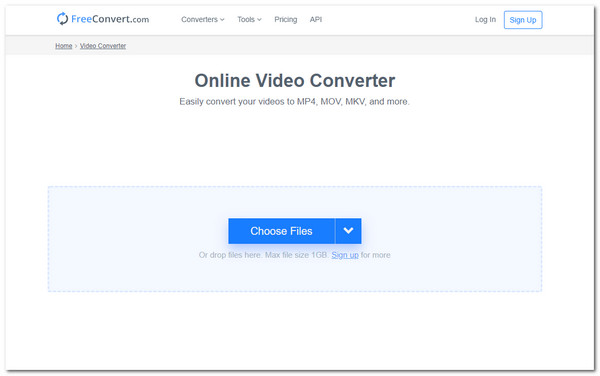
Korak 2.Nakon što odaberete željenu datoteku, na konverteru možete vidjeti naziv datoteke. Također možete dodati drugu datoteku za pretvorbu klikom na gumb "Dodaj više datoteka". Ako želite podesiti glasnoću datoteke ili je skratiti, možete ih pronaći zajedno s drugim postavkama klikom na gumb "Zupčanik".
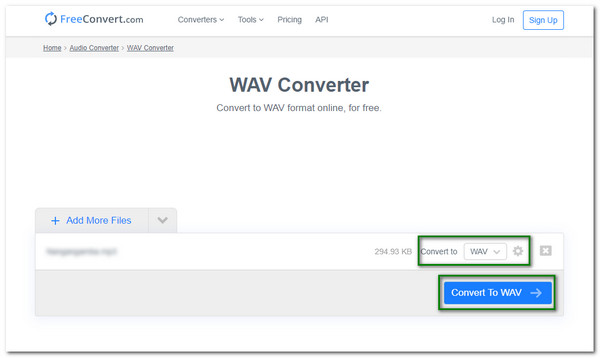
3. korakNakon što završite s promjenama, kliknite gumb "Pretvori u WAV" da biste pretvorili M4A u WAV datoteke. Nakon što je pretvorba gotova, kliknite gumb "Preuzmi" da biste je spremili na svoj uređaj. Također imate opcije za spremanje na Google Drive i Dropbox klikom na strelicu prema dolje pored gumba Download.
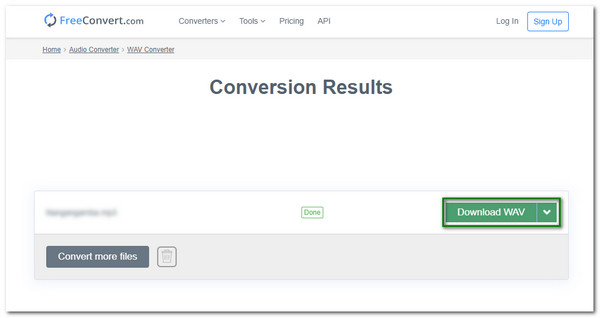
2. Convertio
Convertio je također izvrsna alternativa za pretvaranje vaše M4A datoteke u WAV online. Sa svojom jednostavnom web-stranicom, svatko je može lako koristiti. Pa ipak, sadrži postavke za kodek, audio kanale i još mnogo toga za poboljšanje vaših audio datoteka. Ali ovaj mrežni pretvarač podržava samo 60 formata za pretvorbu i ne može zadržati skupnu pretvorbu.
Kako pretvoriti M4A u WAV online koristeći Convertio:
Korak 1.Idite na službenu web stranicu Convertio. Za početak pretvorbe kliknite gumb "Odaberi datoteke" za odabir datoteke. Također možete dobiti datoteke s Dropboxa i Google Drivea.
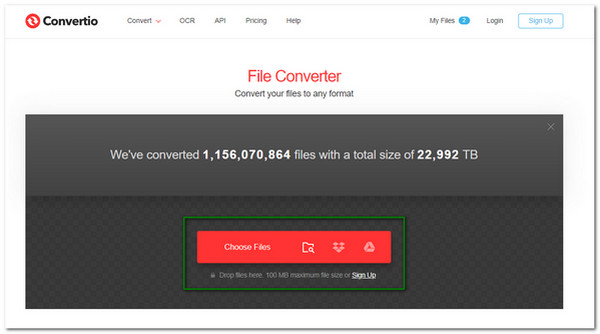
Korak 2.Kada završite s odabirom datoteke, možete urediti postavke kako biste prilagodili frekvenciju ili odabrali druge audio kanale. Dakle, samo kliknite gumb "Zupčanik" za napredne postavke za uređivanje vaše audio datoteke.
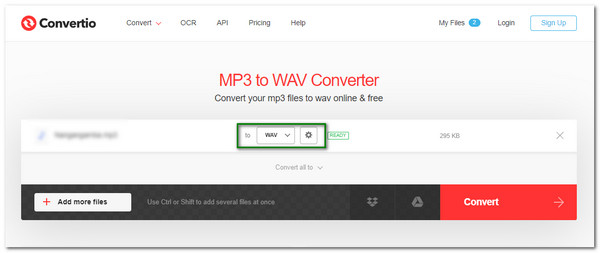
3. korakNakon što završite s postavkom, kliknite gumb "Pretvori" za početak procesa pretvaranja M4A u WAV datoteke. Kada završite, kliknite gumb "Preuzmi" da biste datoteku spremili na svoj uređaj.
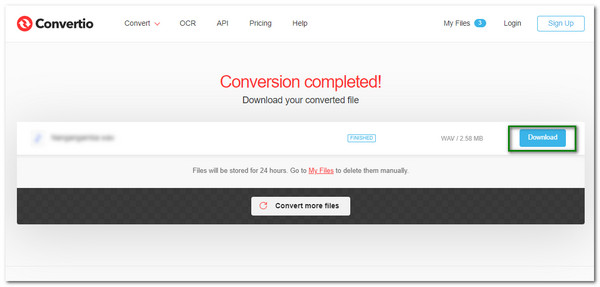
Često postavljana pitanja o pretvaranju M4A u WAV
-
1. Što je bolje: WAV ili M4A?
M4A i WAV su oba audio formata. WAV više podržavaju gotovo svi uređaji i ima izvorni audio valni oblik u najvišoj kvaliteti. Što se tiče M4A, uvijek ga koristi iTunes glazba, koju ne mogu reproducirati mnogi uređaji.
-
2. Podržava li Windows Media Player reprodukciju M4A datoteka?
Ne. Windows Media Player prema zadanim postavkama ne podržava M4A datoteku, tako da možete pretvoriti M4A u WAV za bolju reprodukciju. Međutim, također možete preuzeti najnoviju verziju Windows Media Playera za reprodukciju M4A datoteke. Zato se bolje preobratite M4A u MP3 ili WAV.
-
3. Mogu li pretvoriti M4A u WAV preko VLC-a?
Definitivno da. VLC je dobro poznati media player koji nudi mnoge alate za poboljšanje kvalitete zvuka i pretvara datoteke u drugi format. Iako pretvara M4A u WAV, ne možete očekivati da će VLC pretvoriti vašu datoteku u dobroj kvaliteti i podržava samo ograničene formate.
Zaključak
Sada kada ste naučili pet najboljih metoda za pretvaranje M4A datoteke u WAV, možete izravno završiti ovaj zadatak putem iTunesa i Audacityja ili jednostavno koristiti mrežne pretvarače s ograničenjima veličine datoteke. A preporučeni način je besplatno preuzimanje AnyRec Video Converter za jednostavno pretvaranje M4A u WAV format s prilagođenim postavkama, koje će zadržati visoku kvalitetu nekomprimiranih datoteka. Ako imate pitanje ili prijedlog, slobodno ga spustite u odjeljku komentara ispod.
100% Sigurno
100% Sigurno
